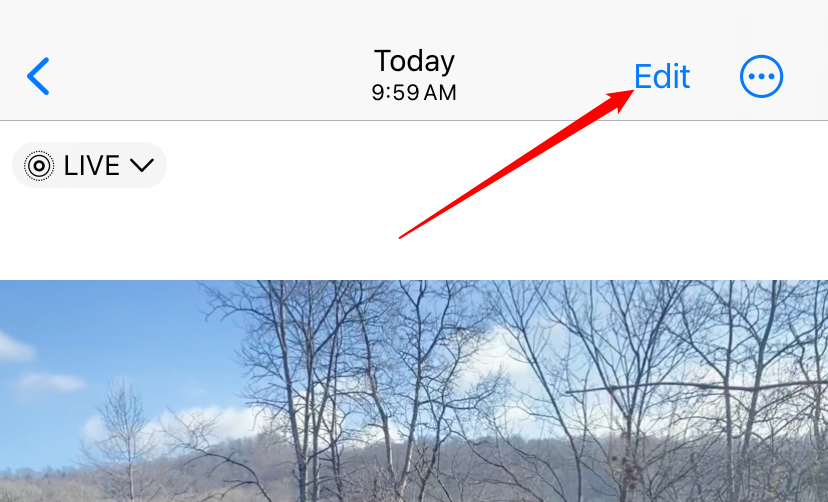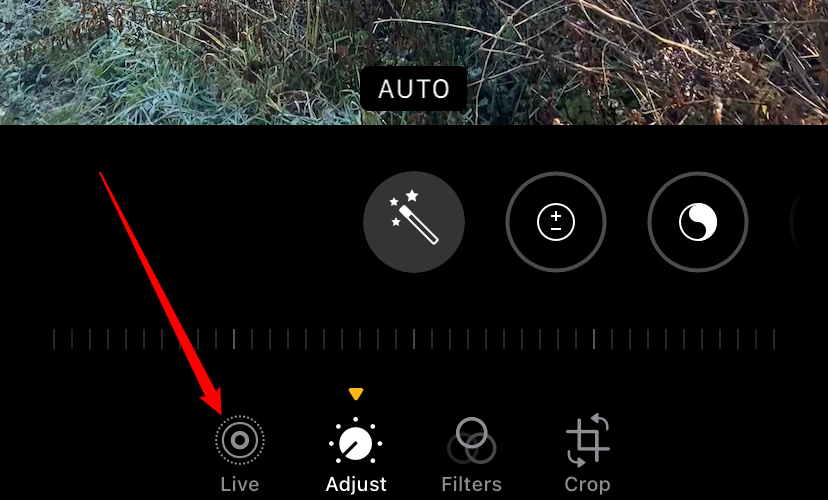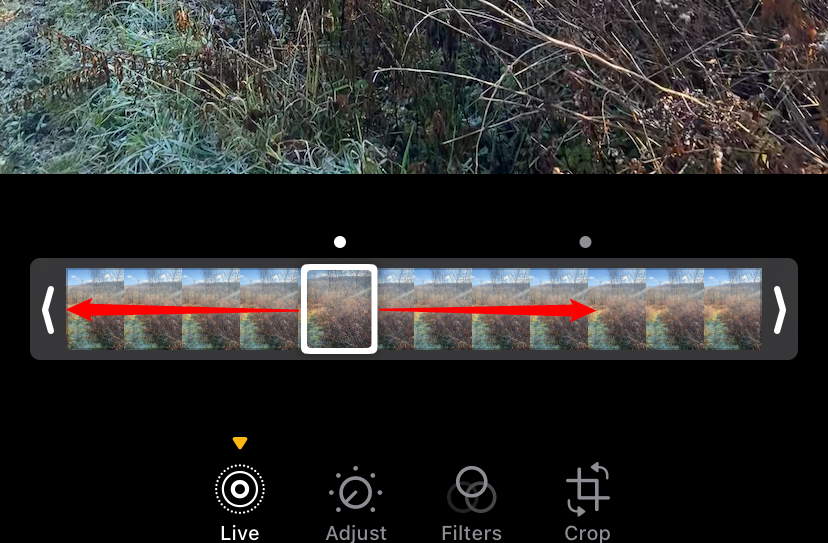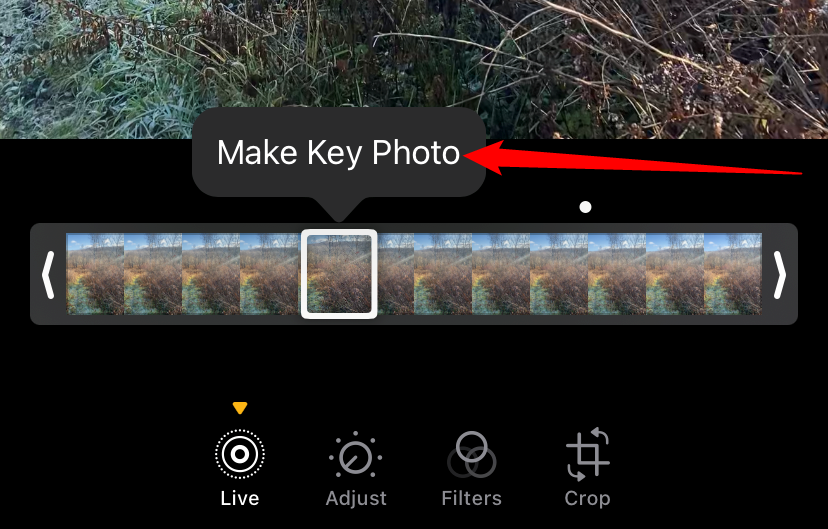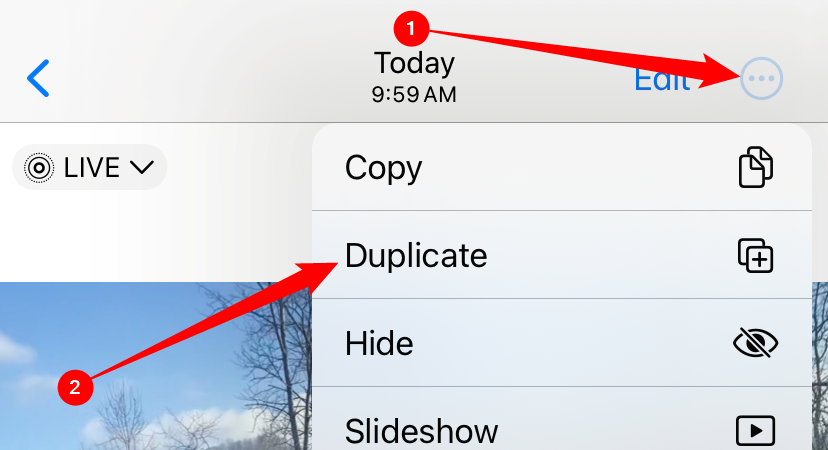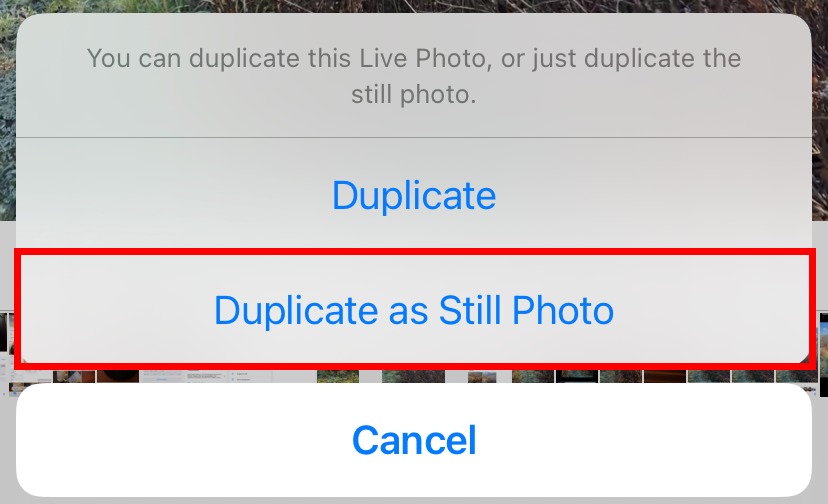لینک های سریع
- نحوه انتخاب یک قاب از یک عکس زنده
- چگونه یک قاب ثابت را از یک عکس زنده استخراج کنیم
خوراکی های کلیدی
- برنامه Photos را باز کنید و روی دکمه «ویرایش» ضربه بزنید تا یک قاب از یک عکس زنده انتخاب کنید. تصویر را به عنوان “عکس کلید” برای نمایش عکس زنده تنظیم کنید.
- برای استخراج یک قاب ثابت از یک عکس زنده، روی دکمه منوی سه نقطه ضربه بزنید و “Duplicate” را انتخاب کنید. برای ایجاد یک عکس جدید بر اساس عکس کلید، “Duplicate As Still Photo” را انتخاب کنید.
اگر تا به حال یک عکس زنده در آیفون خود گرفته اید، اساسا یک کلیپ ویدیویی کوتاه متصل به یک تصویر ایجاد کرده اید. اگر عکس به دست آمده را دوست ندارید (یا می خواهید عکس دیگری بگیرید)، می توانید عکس دیگری را از کلیپ ویدیویی استخراج کنید که می توانید آن را ذخیره یا به اشتراک بگذارید. در اینجا چگونگی آن است.
نحوه انتخاب یک قاب از یک عکس زنده
ابتدا اپلیکیشن Photos را باز کنید. عکس های خود را مرور کنید تا زمانی که عکس زنده ای را که می خواهید روی آن کار کنید پیدا کنید. برای مشاهده جزئیات روی آن ضربه بزنید. سپس روی دکمه «ویرایش» در گوشه سمت راست بالای صفحه ضربه بزنید.
در صفحه ویرایش، روی نماد «عکس زنده» در نزدیکی پایین صفحه ضربه بزنید. (آیکون Live Photo مانند سه دایره متحدالمرکز به نظر می رسد.)
یک نوار فیلم درست در زیر عکس ظاهر می شود. انگشت خود را در امتداد نوار فیلم بکشید تا تصویری را که میخواهید استخراج کنید پیدا کنید. شما این را به “عکس کلیدی” تبدیل خواهید کرد — عکسی که هنگام مشاهده آن در برنامه Photos به صورت بصری عکس زنده را نشان می دهد.
بعد از اینکه انگشت خود را از روی نوار فیلم بردارید، حبابی ظاهر می شود که می گوید «عکس کلیدی بسازید». روی آن ضربه بزنید.
عکس کلید تنظیم خواهد شد. پس از آن، روی «انجام شد» کلیک کنید تا از صفحه ویرایش خارج شوید.
وقتی به صفحه نمایش جزئیات عکس برگشتید، متوجه شوید که تصویر به تصویری که انتخاب کرده اید تغییر کرده است.
برای استخراج تصویر در حالی که Live Photo اصلی دست نخورده باقی می ماند، می خواهیم آن را کپی کنیم. ابتدا روی دکمه منوی سه نقطه در گوشه بالا سمت راست ضربه بزنید و سپس روی “Duplicate” ضربه بزنید.
یک پاپ آپ ظاهر می شود که از شما می پرسد آیا می خواهید عکس را به عنوان یک عکس زنده یا یک عکس ثابت کپی کنید. روی «Duplicate As Still Photo» ضربه بزنید.
پس از آن، یک عکس تکراری جدید از قاب کلیدی که انتخاب کردهاید در کتابخانه عکسهای شما درست در کنار عکس زنده اصلی ظاهر میشود. از آنجا، میتوانید آن را هر طور که میخواهید پردازش یا به اشتراک بگذارید.
در صورت تمایل، میتوانید به Live Photo اصلی خود بازگردید، دوباره روی «Edit» ضربه بزنید، سپس آن را به قاب اصلی اصلی خود «برگردانید». با این کار Live Photo به تنظیمات اصلی خود باز می گردد.
به خاطر داشته باشید که وضوح عکس استخراج شده ممکن است با وضوح یک عکس ثابت معمولی در آیفون مطابقت نداشته باشد. دلیل آن این است که شما به تازگی یک فریم ثابت از یک ویدیو استخراج کرده اید و دستگاه های اپل فریم های ویدیویی را با وضوح کمتری نسبت به عکس های ثابت ضبط می کنند. با این حال، داشتن آن یک ویژگی بسیار خوب است. خوش بگذره!